
Panou de perii acuarelă din Illustrator
Panoul Perii din Illustrator găzduiește cea mai mare parte a operelor de pensule cu care puteți funcționa. Cuvântul perie indică orice meșteșug pe care îl puteți înregistra pe căi sau culoare folosind instrumentul de perie. Panoul de perii este format din perii standard, dar puteți utiliza lucrările de artă Illustrator ca perie. Ca exemplu, puteți produce o formă de stea, apoi o puteți folosi ca o ilustrare a pensulelor. În acest subiect, vom învăța despre Watercolor Pensulă perie.
Diferitele tipuri de perii pe care le puteți găsi în panoul de perii sunt:
- Perii de artă: ajută la întinderea unui obiect împreună cu întinderea unei căi.
- Perii de brate: ajută la producerea loviturilor de perie cu impresia unei perii organice cu peri și păr.
- Perii caligrafice: ajută la înregistrarea accidentelor vasculare cerebrale care arată ca cele schițate cu un stilou caligrafic.
- Perii Scatter: Ajută la dispersarea duplicatelor unui obiect de-a lungul unei căi.
- Perii de model: ajută la repetarea unui model de-a lungul unei căi.
Cum să creezi perii de acuarelă în Illustrator?
În mod implicit, Illustrator oferă propriul pachet de perii de acuarelă, care pot fi utilizate din panoul Perii.
- Accesați panoul Perii din meniul ferestrei, apoi faceți clic pe meniul Bibliotecilor de pensule prezent în colțul din stânga jos, apoi faceți clic pe Artistic> Artistic_Watercolor.
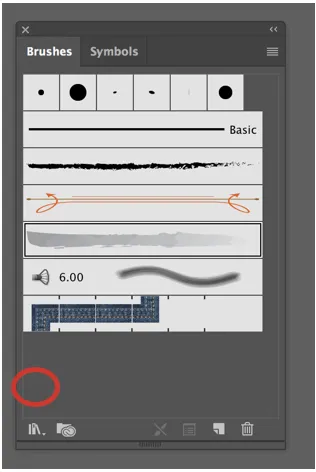
Meniu Bibliotecă Panou și Bibliotecă perie
Puteți crea, edita și șterge din Biblioteca de pensule.

Acuarelă artistică
Panoul de mai jos arată diferitele efecte ale acuarelei artistice.
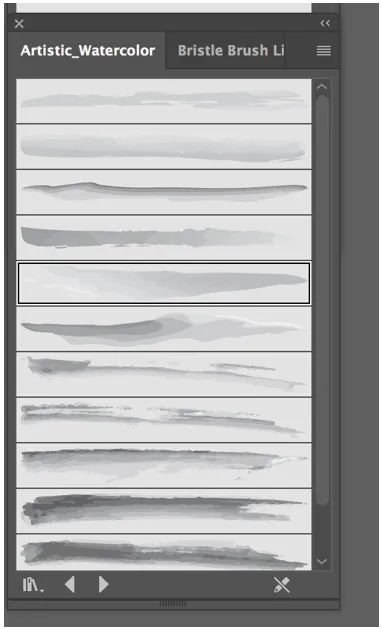
Panou de acuarelă artistică
Panoul de acuarelă artistic vă oferă alternativa de a selecta dintre douăsprezece perii accesibile și distincte.
- Pentru a utiliza oricare dintre periile de acuarelă, trebuie doar să o alegeți și apoi să faceți clic pe instrumentul pentru pensula și schița așa cum ar face în general. Puteți obține instrumentul de pensula din panoul de instrumente.
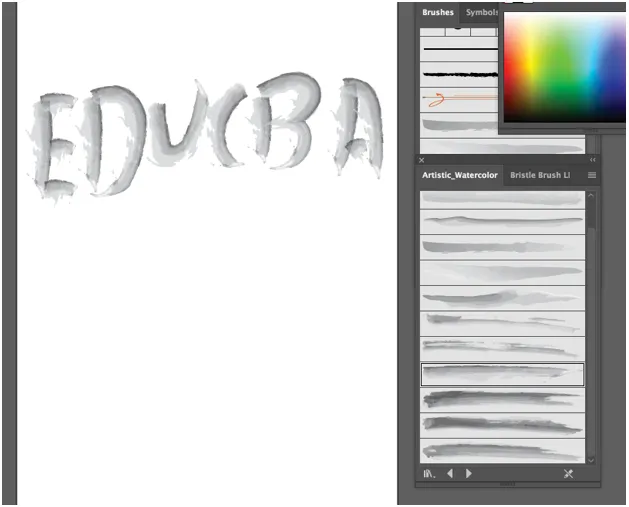
- Puteți modifica confortabil culoarea periei prin modificarea valorii cursei, așa cum ați face cu orice altă formă.
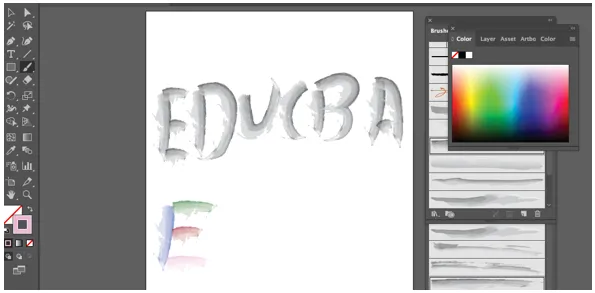
- Puteți efectua, de asemenea, ajustarea culorii și modifica grosimea unei lovituri de perie sau perie prin creșterea sau reducerea greutății cursei, bazându-vă pe ceea ce încercați să executați.
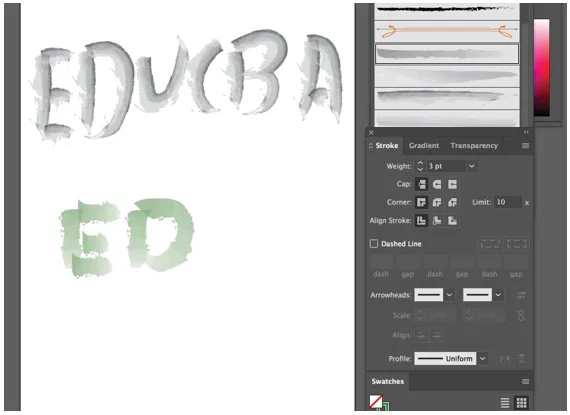
Reglarea cursei și personalizarea perilor de acuarelă
Periile care sunt incluse în Illustrator sunt puțin de bază. Puteți crea propria perie care poate fi mai atrăgătoare. Vom analiza procesul de a produce o perie de acuarelă personalizată folosind peria de brâu.
- Conform Adobe, o perie de perie vă permite să produceți perii organice și curgătoare care să imite consecințele colorarii cu perii și medii, cum ar fi acuarela.
- În mod implicit, Illustrator oferă propria colecție de perii de perie, pe care le puteți folosi fără efort, navigând pe panoul de perii, apoi apăsați meniul Bibliotecilor de perii.
- Veți obține o nouă listă derulantă, oferindu-vă opt grupuri de pensule predeterminate, a patra din listă fiind peria.
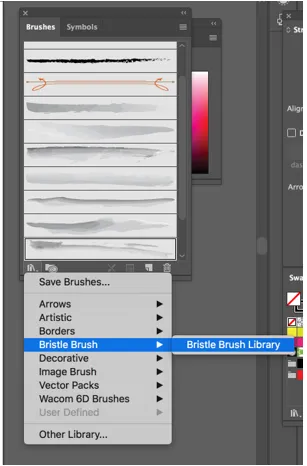
Perie cu țepi
După ce faceți clic pe biblioteca de perii de perie, se va deschide o nouă fereastră care vă va oferi o sumă de paisprezece perii distincte din care puteți selecta, toate creând un rezultat complet diferit.
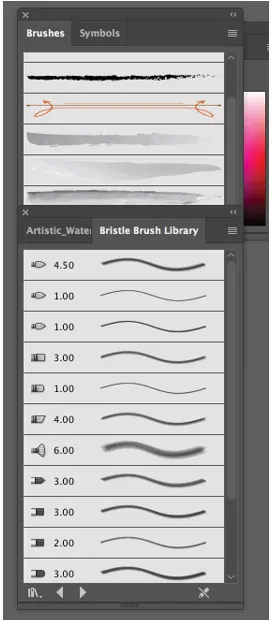
Biblioteca perii Bristle
Pentru a crea propria perie personalizată pentru peri, urmați pașii de mai jos:
Pasul 1 - Navigați din nou la panoul perii, apoi faceți clic pe butonul nou de perie prezent în colțul din dreapta jos, așa cum se arată mai jos.
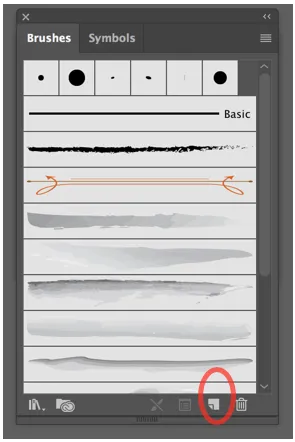
Pasul 2 - Veți obține o nouă fereastră care vă solicită tipul de perie pe care doriți să o produceți. Asigurați-vă că alegeți o perie pentru peri și apoi apăsați OK.
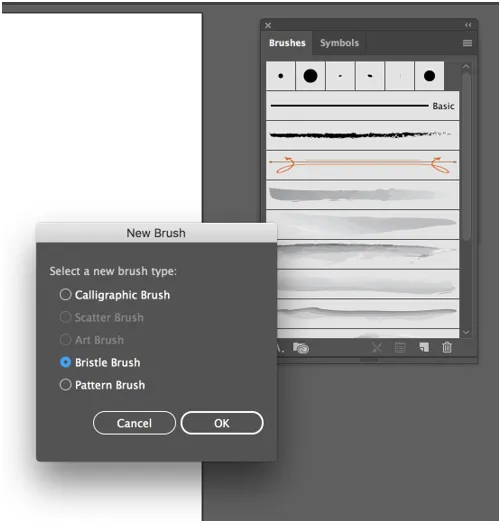
Pasul 3 - După ce ați apăsat OK, Illustrator va deschide fereastra de opțiuni pentru perie, unde puteți denumi peria dvs. și apoi va echilibra setările diferite.
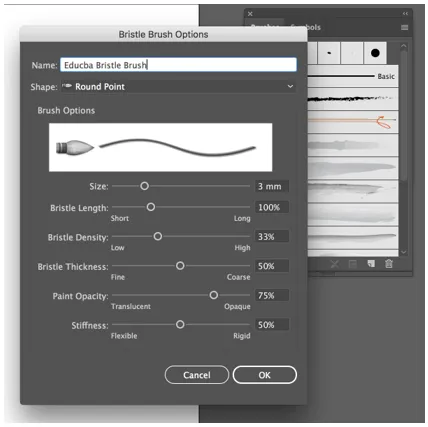
Pasul 4 - În continuare, puteți vedea o alternativă numită formă, care vă permite să selectați dintre zece tipuri distincte de cap de perie, oferindu-ne o previzualizare rapidă, astfel încât să fim conștienți de ceea ce trebuie să anticipăm.
Pentru exemplul prezent, vom selecta Round Blunt.
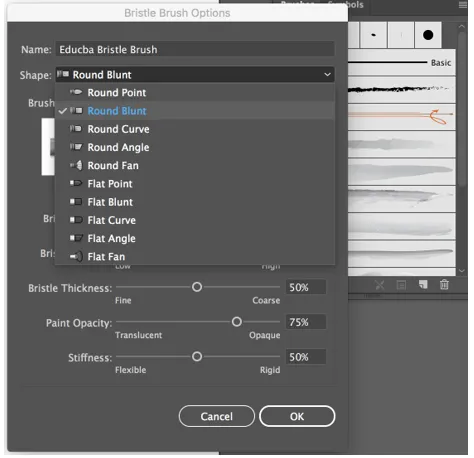
Pasul 5 - Următoarea opțiune este dimensiunea, care, după cum îi spune numele, ne permite să gestionăm diametrul sau lățimea periei noastre. Îl vom seta pe 5 mm, ceea ce va face mai simplu să analizăm ce fac celelalte alternative.
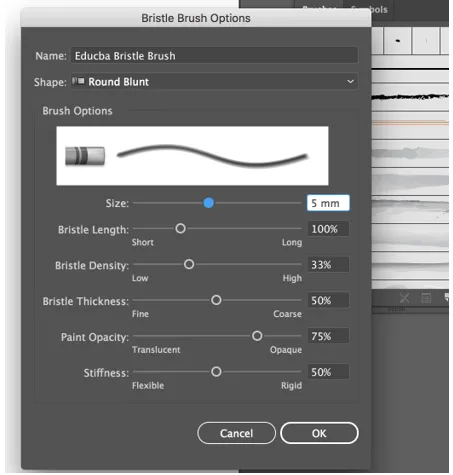
Pasul 6 - Următoarea opțiune este lungimea periei, care ne permite să modificăm intervalul dintre capătul perișului și punctul în care se întâlnește cu mânerul.
Ca o definiție, un perișor este un fir mic și rigid de fibre din animale definite, de obicei, o porcină, utilizată pentru producerea de perii. Deci orice setare care are termenul de perie în eticheta sa va gestiona în general caracteristicile secțiunilor de păr ale periei.
Atunci când modificați mărimea periei, trebuie să fiți conștienți că lungimea este expansivă, cu atât peria este mai grea și mai largă. Setați valoarea implicită la 130%, ceea ce va oferi o lungime oarecum expansivă.
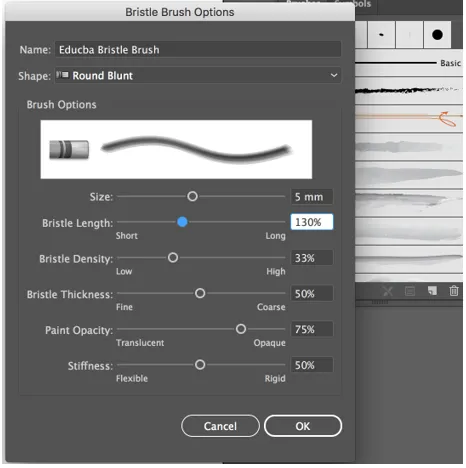
Pasul 7 - Urmează densitatea periei, care gestionează numărul de peri prezente în vârful periei și este calculat în funcție de lungimea peri și mărimea periei. Setați o valoare de 30%, ceea ce va oferi acea suprapunere lucidă subtilă pentru care sunt recunoscute vopselele în acuarelă.
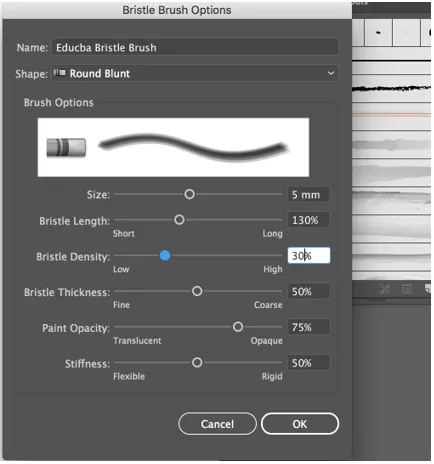
Pasul 8 - Următoarea vine grosimea periei, care după cum recomandă termenul gestionează grosimea perilor de organizare a periei. Pentru exemplul prezent, vom seta grosimea la 30%. A cincea alternativă este opacitatea vopselei și gestionează nivelul de opacitate al vopselei, care poate diferi de la semi-transparent la complet estompat. Reduceți valoarea implicită la 65%.
În cele din urmă, există rigiditate, care gestionează rigurozitatea peri. Când utilizați valoarea mai mică, perișurile vor deveni mai flexibile, ceea ce va influența modul în care vopseaua urmărită se va finaliza. Setați valoarea la 25%.
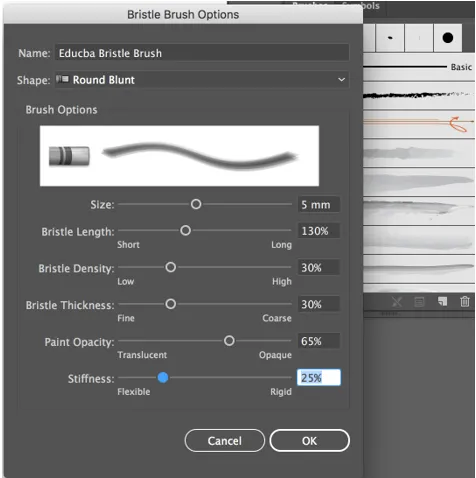
Acum vom folosi peria de acuarelă personalizată pe care am creat-o într-un exemplu.
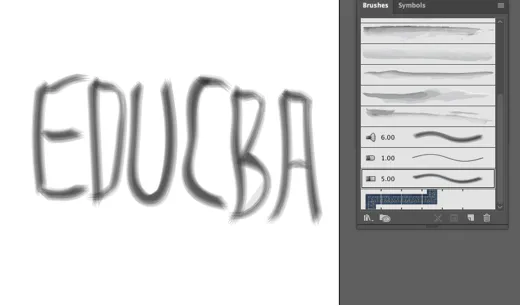
Concluzie
În acest fel, puteți să vă creați propriile perii de acuarelă personalizate folosind perii de perie, perii caligrafice, perii de tipar, imagini scanate, etc. De asemenea, puteți extinde biblioteca dvs. de pensule cu o gamă de perii de acuarele vector disponibile online, cum ar fi perii de artă vectorială acuarelă, kit de design acuarelă, perii de acuarelă și texturi etc.
Articole recomandate
Acesta este un ghid al ilustratorului perii de acuarelă. Aici vom discuta Pașii pentru a crea și produce perii de acuarelă personalizate. De asemenea, puteți arunca o privire la următoarele articole pentru a afla mai multe -
- Aflați principalele pluginuri ale Illustrator
- Cum să decupați în Illustrator?
- Rasterizează obiecte în Illustrator
- Stiluri grafice în Illustrator
- Neclar în ilustrator
- Perii în ilustrator | Crearea de perii personalizate
- Pași pentru utilizarea instrumentului Photoshop Mixer Brush